FaceTime è un servizio utilizzato da molti utenti di Mac In tutto il mondo. Oltre alle caratteristiche principali dell'applicazione, attraverso la quale possono influenzare le chiamate video e vocali su Internet, anche attraverso l'applicazione FaceTime da Mac sono presi e chiamate normali (GSM) se ne abbiamo uno iPhone nelle vicinanze collegato allo stesso account iCloud.
Come utente di MacBook, iPhone e le cuffie meravigliose AirPods, mi sembra molto semplice per inizializzare le chiamate vocali dal MacBook. Senza dover prendere il mio iPhone, cerca i contatti in rubrica e chiama. Chiamare un contatto dalla rubrica "Contacts" si può fare molto semplicemente aprendo "Spotlight Search" con Command + Spazio, scrivi il tuo nome di contatto e clicca direttamente su icona di chiamata.
È ancora un problema. Sia durante che dopo la chiamata, il banner di notifica della chiamata rimane in alto a destra dello schermo e non può essere chiuso o spostato altrove. Fondamentalmente rende impossibile utilizzare quell'area dello schermo a Mac durante la chiamata e la maggior parte del tempo e dopo il suo completamento. Non so perché badge di notifica al FaceTime non si può chiudere. Vengono visualizzati l'immagine e il nome del chiamante, il messaggio che la chiamata è stata effettuata tramite iPhone (utilizzando il tuo iPhone) e le opzioniVideo","muto"E"Fine". Anche se la chiamata è stata completata per molto tempo.
![]()
Disattiva o nascondi FaceTime notifica del badge di chiamata su MacBook, iMac
Apple sviluppato su Mac un sistema di notifiche di avviso interessante come essere personalizzabile e come a volte stressante. Tutte le notifiche dell'applicazione da Mac può essere controllato da System Preferences → Notifiche. Così sono le notifiche dei badge FaceTime.
Se la tua notifica è stressante FaceTime della chiamata in alto a destra dello schermo, puoi annullarla seguendo un tutorial:
1. andare a System Preferences le Notifiche.
2. Seleziona "FaceTime”Dall'elenco delle applicazioni a sinistra, quindi personalizzare le notifiche. Puoi scegliere lo stile delle notifiche: "Nessuna","Banner"(Quello predefinito) o"Alerts". Deselezionato qui "Icona dell'app Badge".
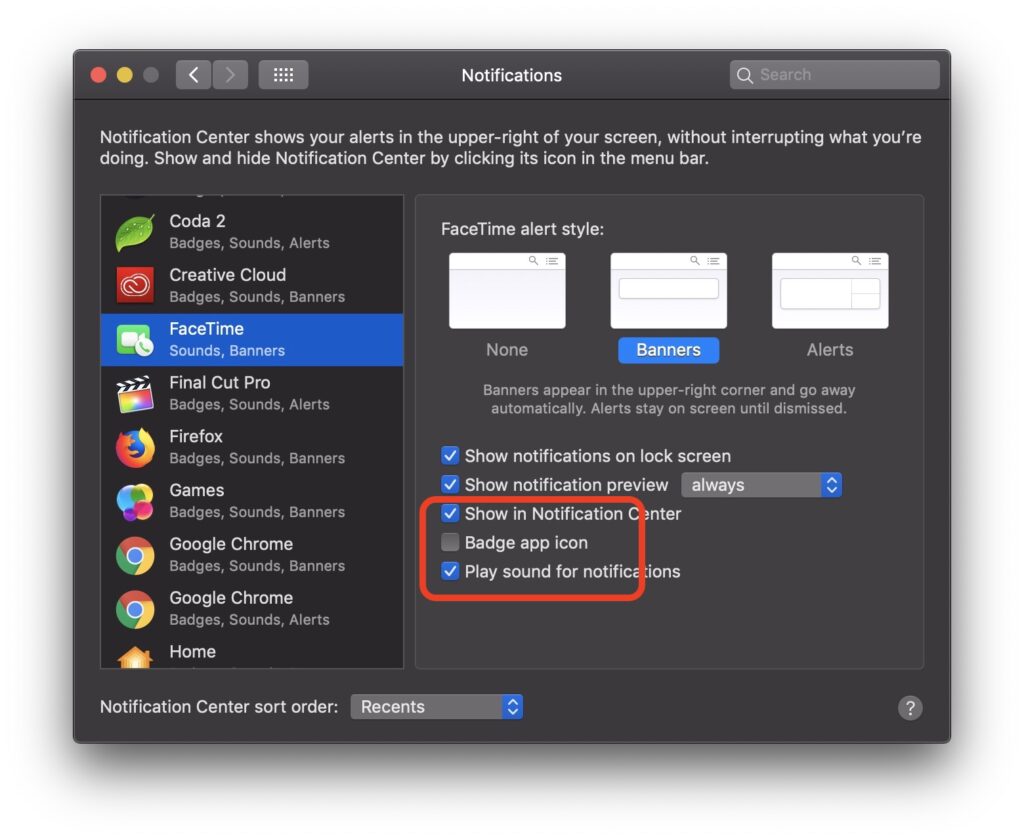
Alla successiva chiamata ricevuta o effettuata dal Mac, il banner di notifica della chiamata non apparirà più nella parte in alto a destra dello schermo.











